Membri del sito: cambiare i dettagli di accesso come membro
3 min
In questo articolo:
- Cambiare l'indirizzo email
- Cambiare la password
- FAQ
I membri del tuo sito possono cambiare il loro indirizzo email e la password dalla pagina Il mio account all'interno del loro profilo membro.
Ciò offre ai membri del tuo sito il pieno controllo sulle informazioni di accesso e sulla sicurezza dell'account. I membri possono aggiornare rapidamente i loro dettagli di accesso senza dover contattare il proprietario del sito.
Suggerimento:
In qualità di proprietario del sito, anche tu puoi reimpostare le password dei membri per loro o cambiare il loro indirizzo email di accesso se hanno bisogno di aiuto.
Cambiare l'indirizzo email
I membri del sito possono cambiare il loro indirizzo email di accesso direttamente dal loro profilo membro.
Per cambiare l'indirizzo email:
- Clicca sull'icona Profilo membro e vai a Profilo
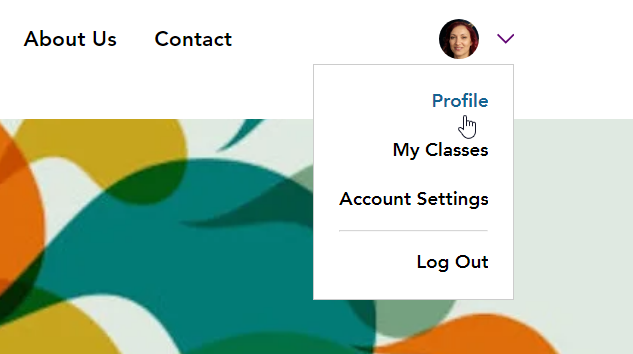
- Clicca su Modifica profilo
- Scorri verso il basso fino alla sezione Informazioni di accesso
- Clicca su Cambia email
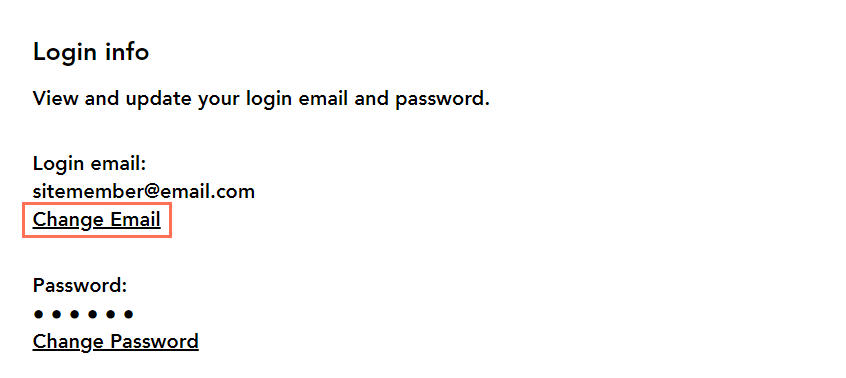
- Inserisci il nuovo indirizzo email e conferma la password
Nota: i membri possono utilizzare il link Reimposta o crea una password se non ricordano la password o se si sono originariamente registrati utilizzando un account social - Clicca su Cambia
Cambiare la password
I membri del sito possono cambiare la password dal loro profilo membro.
Per cambiare la password:
- Clicca sull'icona Profilo membro e vai a Profilo
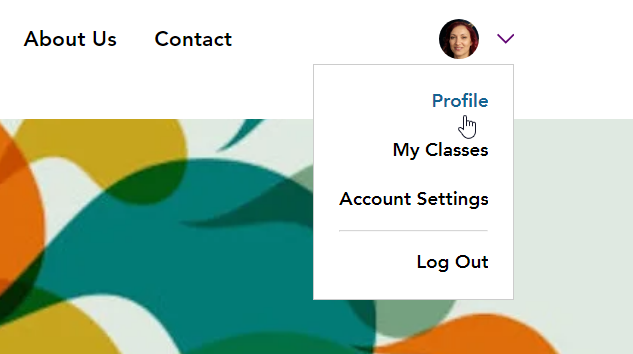
- Clicca su Modifica profilo
- Scorri verso il basso fino alla sezione Informazioni di accesso
- Clicca su Cambia password
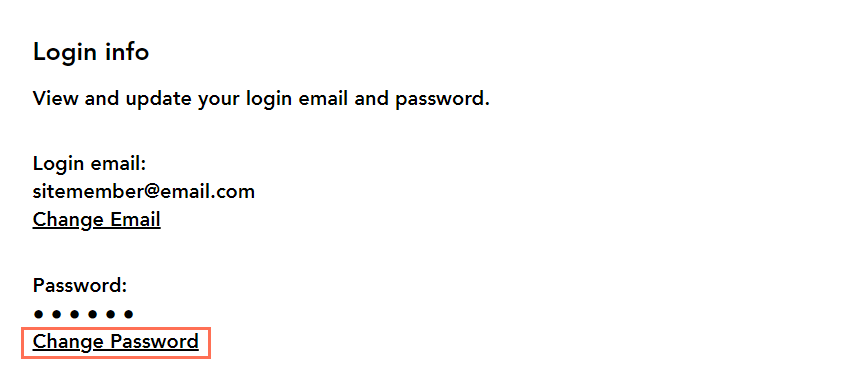
- Inserisci la password attuale nel campo La tua password e la nuova password nei campi Nuova password e Conferma la nuova password
Nota: se un membro non ricorda la password, può reimpostarla utilizzando il link Reimposta o crea una password - Clicca su Cambia
FAQ
Clicca su una domanda qui sotto per saperne di più su come cambiare gli indirizzi email e le password.
I membri possono farlo se si sono registrati con Google, Facebook, ecc.?
Cosa succede se un membro del sito non riesce ad accedere alla sua email?

